ae教程:镭射激光,让你的背景变得玄幻!
2021-05-21
6493
0
ae教程:镭射激光,让你的背景变得玄幻!今天这个教程作为背景是非常好看的,有点镭射光线的效果,大家也可以改变不同的数值来调整整体的效果,下面就来看看吧!
教程
1、首先打开我们的AE
2、
- 新建一个合成,1280*720px,持续时间5秒,黑色画布
3、
- 新建一个纯色图层,命名为背景
- 在效果栏搜索Particular效果,拖入背景图层
- 在Emitter里,将Particles改为200,Emitter Type改为Box,Velocity改为10,Emitter Size X改为1400,Emitter Size Y改为800,Emitter Size Z改为1600
- 在Particle里,将Size改为2,Size Random改为50,Size over Life曲线改为左低中高右低,Opacity Random改为100,Opacity over Lifr曲线改为左低中高右低

4、
- 复制一层背景图层,命名为镭射
- 在Emitter里,将Particles改为80,Emitter Size Y改为200,Emitter Size Z改为500
- 在Particle里,将Size改为3
- 在效果栏搜索Starglow效果,拖入镭射图层中
- 在Streak Length改为20,Boost Light改为22
- 在Colormap A,将Preset改为Fire
- 在Colormap B,将Preset改为Electric
- 在Colormap C,将Preset改为Spirit
- 在效果栏搜索CC Light Rays效果,拖入镭射图层中
- 将Intensity改为60,Radius改为400
- 在时间线2秒,将Center移动到左边打上关键帧,时间线移动到4秒,Center移动到右边打上关键帧
- 复制2次镭射图层,命名为镭射1图层,镭射2图层
- 点击镭射1图层,在CC Light Rays里,将Center的位置移动
- 点击镭射2图层,在CC Light Rays里,将Center的位置移动不同的地方
5、
- 新建一层调整图层,将图层放到背景图层下方
- 在效果栏搜索CC Scatterize、发光效果,拖入调整图层中
- 在CC Scatterize里,将Right Twist改为720,Left Twist改为500
- 在发光里,将发光阈值改为35,发光半径改为20,发光强度改为
6、
- 这样我们的背景就做好了
ae教程:镭射激光,让你的背景变得玄幻!不知道你们学会没有,这次的粒子教程在所有粒子教程里面还是比较简单的,所以大家肯定是会学会的,如果你想要深入了解,在此,给大家推荐绘学霸影视制作线下课程:视频剪辑包装全能班,不如去绘学霸校区实地考察、试听几节课程!
免责声明:本文内部分内容来自网络,所涉绘画作品及文字版权与著作权归原作者,若有侵权或异议请联系我们处理。
收藏
全部评论

您还没登录
登录 / 注册

暂无留言,赶紧抢占沙发
热门资讯

学员采访丨师兄几句心里话,了解当前最真实影视行情...
47521人 阅读
2017-11-29

学习视频剪辑的好处有哪些?
18376人 阅读
2021-03-25

电影中常见的视频拍摄手法合集!
17469人 阅读
2021-10-13

干货丨电影常用的镜头语言有哪些?
17141人 阅读
2021-09-26

动漫人物脸谱中什么是“三庭五眼”?
14992人 阅读
2021-05-31

学员故事丨从厨师到导演,哪有什么天生幸运,坚持就对了!...
13970人 阅读
2019-05-27

影视后期剪辑培训会有骗局吗?
13433人 阅读
2021-03-18

PR专业字幕插件NewBlue Titler Pro如何使用?...
13186人 阅读
2021-03-26
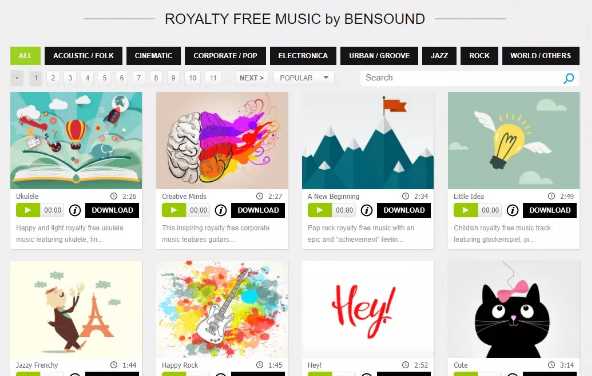
影视后期新手必备!分享几个好用的音效、字体素材网站~...
12166人 阅读
2021-10-24

在pr上如何提高视频清晰度?
11635人 阅读
2021-05-18

王氏教育是国内专业的CG数字艺术设计线上线下学习平台,在王氏教育,有原画、插画、漫画、影视、3D模型等培训课程,也有学习资源下载、行业社区交流。CG数字艺术学习,来王氏教育。

IOS下载

安卓下载

小程序
版权声明
本网站所有产品设计、功能及展示形式,均已受版权或产权保护,任何公司及个人不得以任何方式复制部分或全部,违者将依法追究责任,特此声明。
热线电话
18026259035
咨询时间:9:00~21:00
公司地址
中国·广州
广州市海珠区晓港中马路130号之19
Copyright © 2008 -2020 CGWANG广州市王氏软件科技有限公司版权所有 电信与信息服务业务经营许可证:粤B2-20201042 广播电视节目制作经营许可证编号:(粤)字第04146号粤ICP备18074135号
绘学霸客户端(权限暂无,用于CG资源与教程交流分享)




